Excel表格中计算一列数据的平均值的方法教程
2023-05-12 10:01:56作者:极光下载站
excel表格是很多小伙伴都在使用的一款专业数据处理软件,很多小伙伴在需要编辑和处理数据内容时都会首先选择使用该软件。如果我们需要在Excel表格中计算一列数据的平均值,小伙伴们知道具体该如何进行操作吗,其实操作方法是非常简单的。小编今天为小伙伴们分享三种比较常用且操作简单的方法,小伙伴们可以打开自己的Excel表格后,跟着下面的图文步骤一起,分别尝试动手操作起来,
看看不同的操作方法之间有什么不同之处。接下来,小编就来和小伙伴们分享具体的操作步骤了,有需要或者是有兴趣了解的小伙伴们快来和小编一起往下看看吧!
操作步骤
第一步:方法1.点击打开Excel表格,选中需要就是的数据;
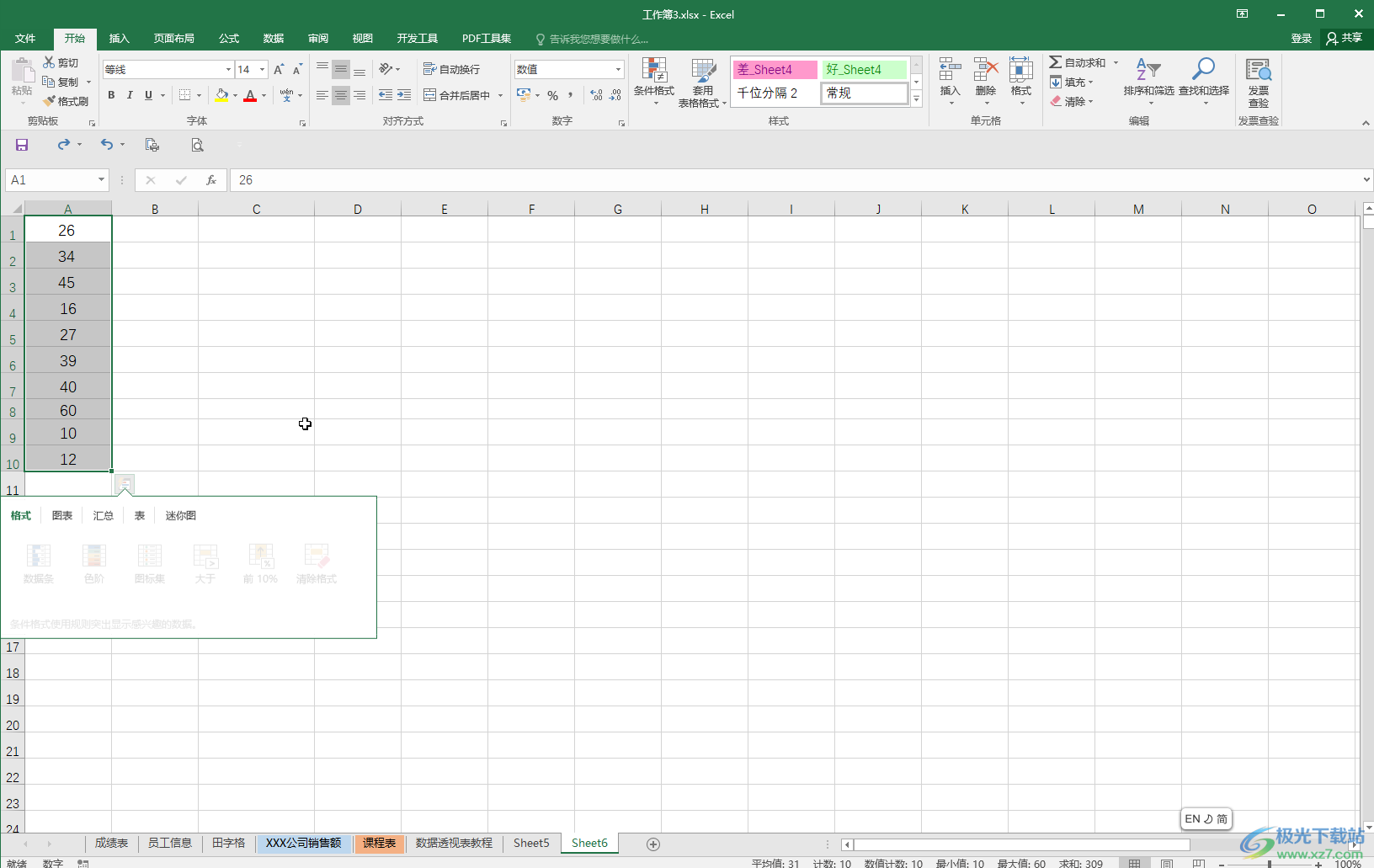
第二步:在“开始”选项卡中点击“自动求和”处的下拉箭头,点击“平均值”,就可以得到计算结果了,可以在上方编辑栏看到相应的计算公式;
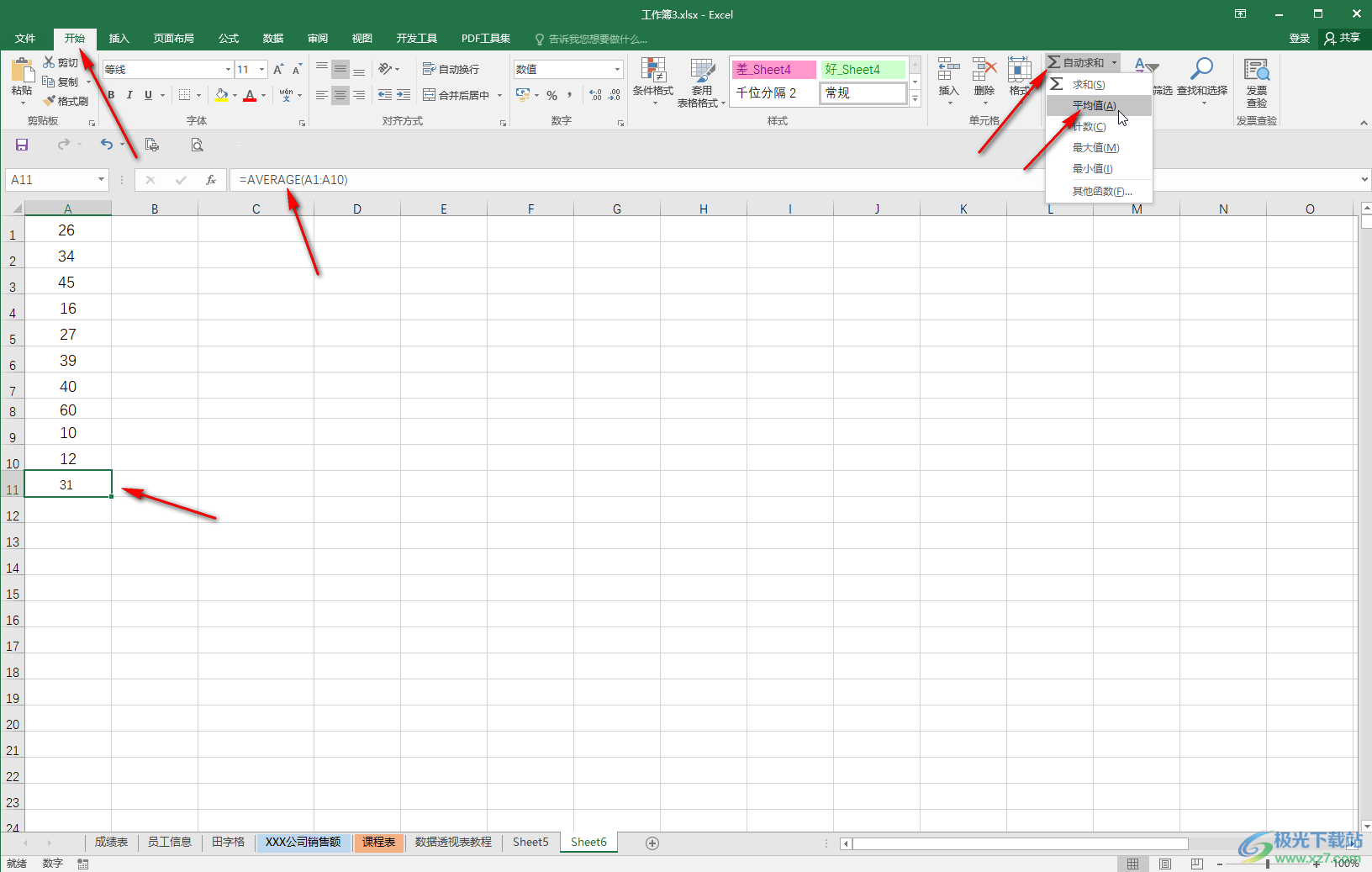
第三步:方法2.按Ctrl加空格键切换到英文输入法,手动输入=average()并将鼠标定位到括号中,然后拖动鼠标左键选中需要计算的数据列;
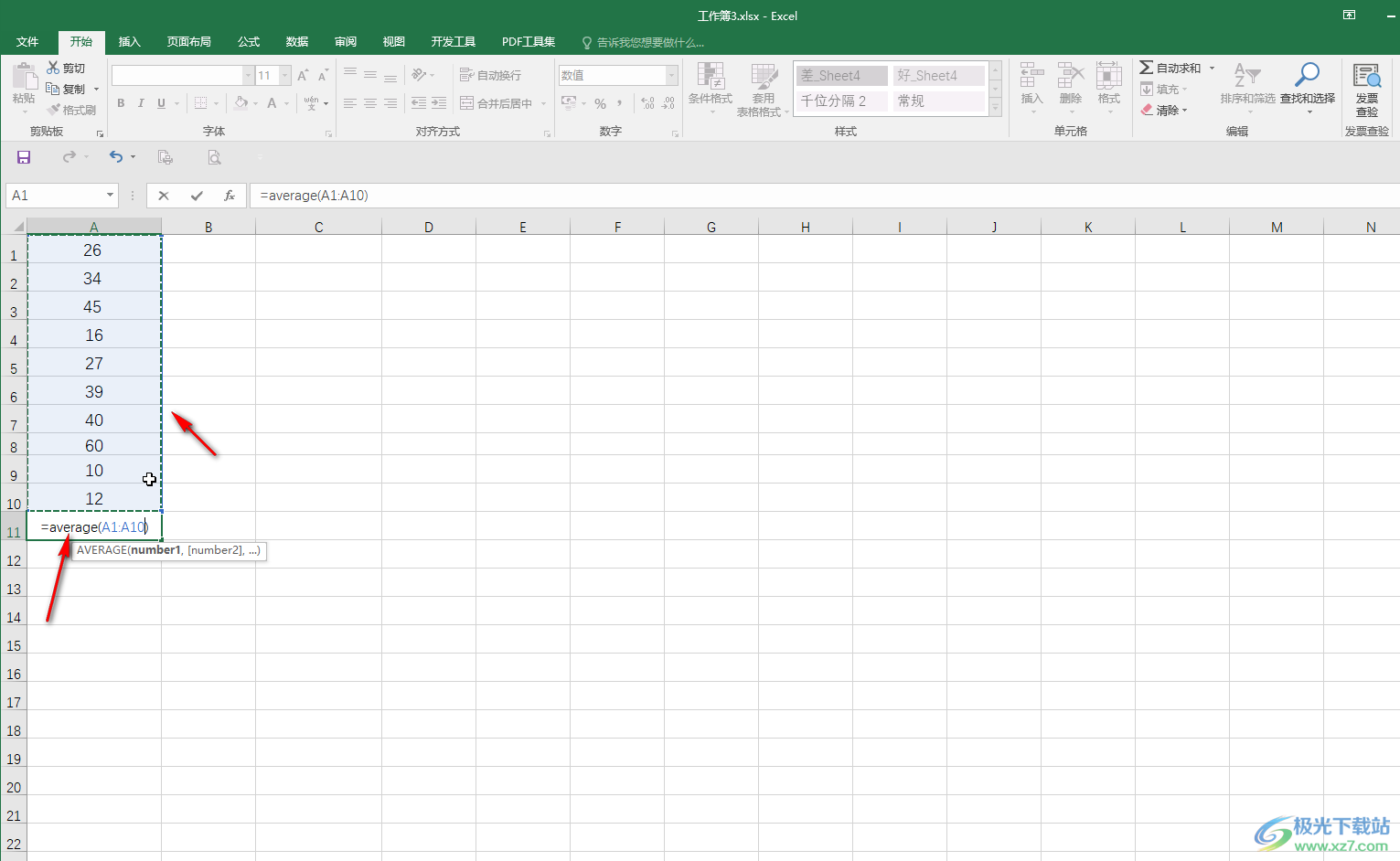
第四步:按enter键就可以得到计算结果了;
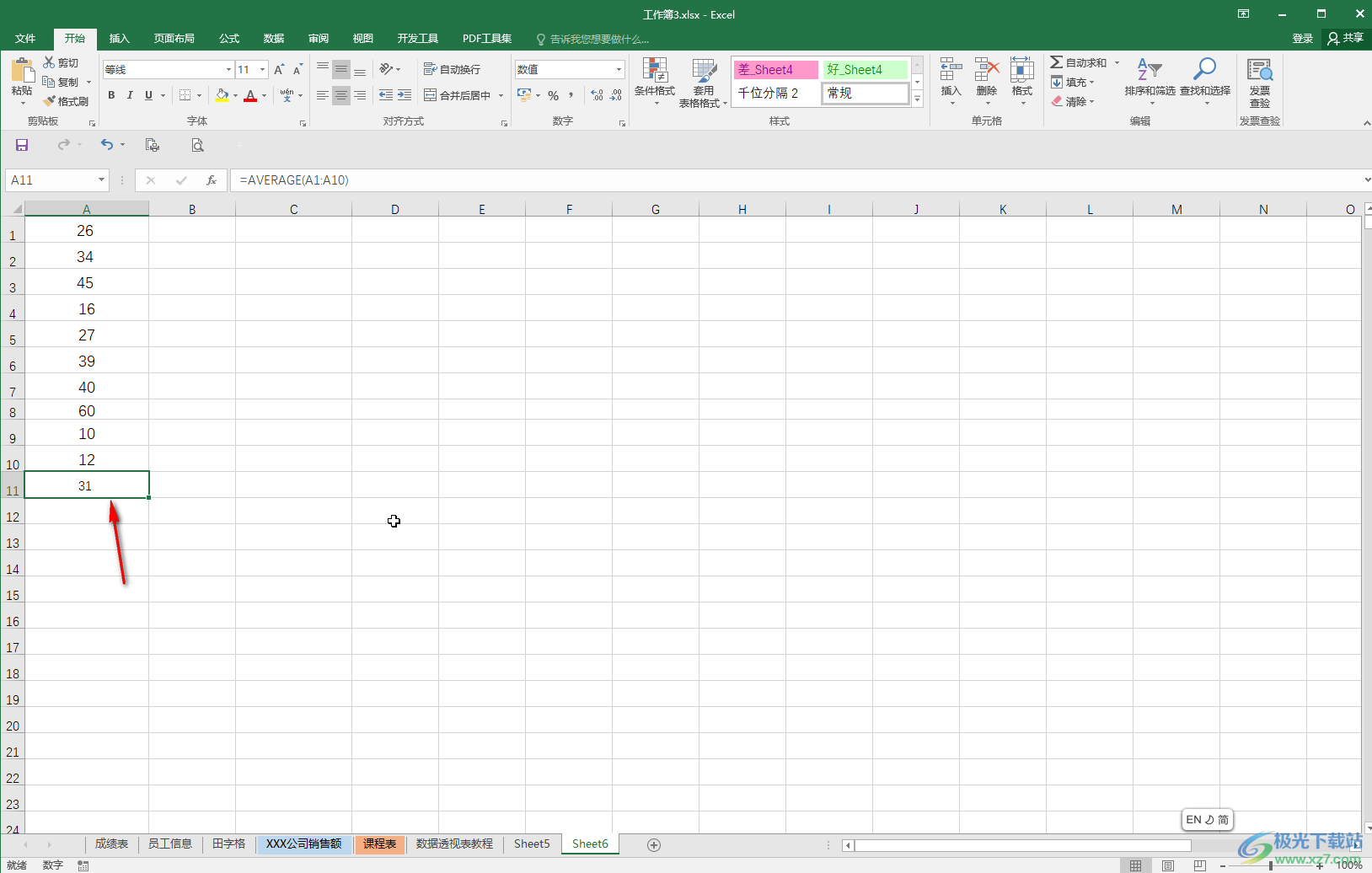
第五步:方法3.定位到需要输入结果的单元格,在“公式”选项卡中点击“插入函数”,在打开的窗口中找到average函数后确定,然后根据需要选中需要计算的数据并确定就可以了。
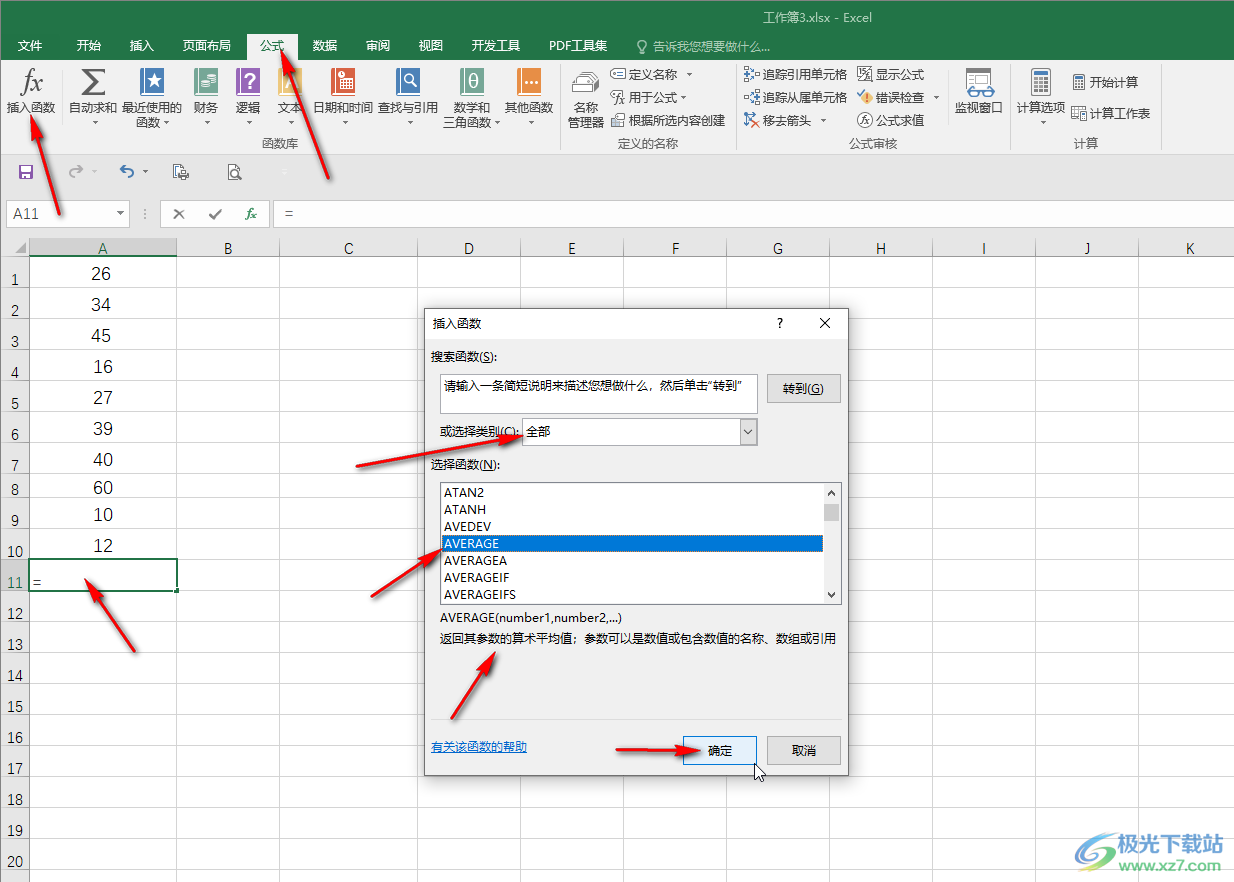
以上就是Excel表格中计算一列数据的平均值的方法教程的全部内容了。以上三种方法操作起来都是非常简单的,小伙伴们可以打开自己的Excel表格后尝试操作起来。
